Как удалить net framework, правильно и без остатка

Добрый день уважаемые читатели или гости блога Pyatilistnik.org. Сегодня я хочу рассмотреть вот такой вопрос, как удалить net framework, правильно и без мусора, коего остается после этой процедуры. Когда вам может потребоваться данный опыт, все очень просто у вас может быть старая программа или игра, которая в своей работе использует компоненты net framework 3,5 или 4.0, а вот уже при установке более новых версий либо полная неработоспособность, либо же постоянные глюки. Давайте покажу правильную последовательность действий. Показывать я буду как на серверных операционных системах, по типу Windows Server 2012 R2, так и на десктопных, Windows 7, 8.1, 10.
Можно ли удалять net framework
Конечно да, кроме конечно той версии, которая идет в операционной системе Windows по умолчанию, так например, в Windows 7, это версия 3,5, для восьмерки это уже 4 версия и так далее. Поэтому при необходимости, удалять не то, что можно, но и нужно, особенно если от этого зависит работа ПО или сервиса.
Как полностью удалить net framework с компьютера
И так перед деинсталляцией, вы точно выяснили, что причина поломок и багов именно в данном компоненте, как например у меня была ошибка WAS 5011 был фремверк, требующий сноса. Ниже я покажу варианты, под любые операционные системы.
Отключение net framework 3.5
Net framework 3.5 можно удалять, только в Windows XP, но так как на мой взгляд она уже морально и по понятным причинам устарела, я ее не буду рассматривать. В более старших версиях операционных систем Windows 7 - 10, данный фремверк можно, только отключать. Делается это очень просто. Откройте панель управления, в Windows 7 ее найти можно в пуске, в восьмерке и 10 через правый клик по кнопке "Пуск", но самый универсальный метод, это нажать:
Теперь для удобства сделаем крупное отображение значков и выберем пункт "Программы и компоненты"
В левом углу, вы увидите пункт "Включить или отключить компоненты Windows"
Снимаем галку на против ".NET Framework 3.5 (Включает .NET 2.0 и 3.0)". У вас начнется процесс его "удаления", он останется в системе как отключенный компонент. Возможно вас попросят о перезагрузке.
Удаление пакета Framework версий 4.0-4.5
В отличии от 4,7 данный пакет легко находится среди списка всех установленных программ, вот вам пример Windows 7, где в списке "Удаление или изменение программ" вы легко сможете найти его и деинсталлировать с помощью соответствующих кнопок.
У вас откроется дополнительное окно с мастером по обслуживанию, выбираем пункт "Удалить .NET Framework 4.5.1 с этого компьютера"
С помощью утилиты NET Framework Cleanup Tool
Если нужно красиво и быстро удалить net framework, то можно воспользоваться бесплатной утилитой NET Framework Cleanup Tool от компании Microsoft.
Запускаете, я буду удалять net framework в Windows 8.1. На первом шаге, вам нужно согласиться с запуском утилиты.
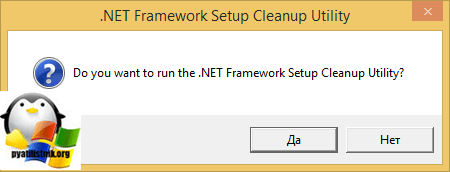
Соглашаемся с лицензионным соглашением, нажимая "Yes".
Все у вас в итоге появится скромное окно с выбором удаляемой версии .NET Framework, после чего нажимаем "Cleanup Now"
Чем хорошо, утилита, так же чистит и папки и ключи реестра.
Тихий режим работы
.NET Framework Cleanup Tool поддерживает работу в «тихом» режиме, при котором пользователю не выводится никаких сообщений. Для этого необходимо запустить программу со следующими параметрами.
cleanup_tool.exe /q:a /c:"cleanup.exe /p <версия для удаления>"Например для удаления .NET Framework 1.1 нужно выполнить следующий код.
cleanup_tool.exe /q:a /c:"cleanup.exe /p .NET Framework 1.1"Однако даже в тихом режиме не удастся удалить версии .Net, являющиеся компонентом операционной системы.
Автоматический режим работы
.NET Framework Cleanup Tool может работать в автоматическом режиме, в котором пользователю выводится окно с прогресс-баром удаления. Никакого взаимодействия с пользователем при этом не требуется. Для работы в автоматическом режиме программу нужно выполнить со следующими параметрами.
cleanup_tool.exe /q:a /c:"cleanup.exe /p <версия для удаления> /u"То есть для удаления того же .NET Framework 1.1 строка будет выглядеть так.
cleanup_tool.exe /q:a /c:"cleanup.exe /p .NET Framework 1.1 /u"Коды возврата
- 0 — Удаление завершено успешно
- 3010 — Удаление прошло успешно и требуется перезагрузка для завершения процесса
- 1 — Программе требуются права администратора
- 2 — Файл cleanup.ini не был найден в папке вместе с cleanup.exe
- 3 — Невозможно удалить данную версию, поскольку она является компонентом системы
- 4 — Указанного наименования версии нет в файле cleanup.ini
- 100 — Удаление было запущено, но потерпело неудачу
- 1602 — Удаление было отменено.
Удаление NET Framework в Windows Server
В Windows Server, процедура похожая, для версии 3,5 и 4,5 это отключение компонента через диспетчер сервера. Вот вам пример 2012 R2. В 2008 R2, версию 4,5 таким образом отключить не получиться.
Я надеюсь, что данные методы окажутся вам полезными и вы сможете спокойно удалить или отключить нужную версию фремверка.

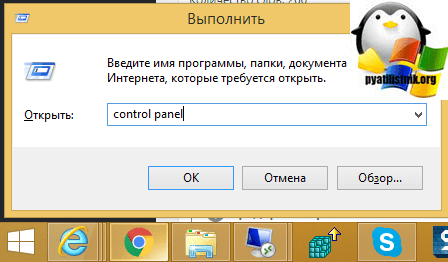
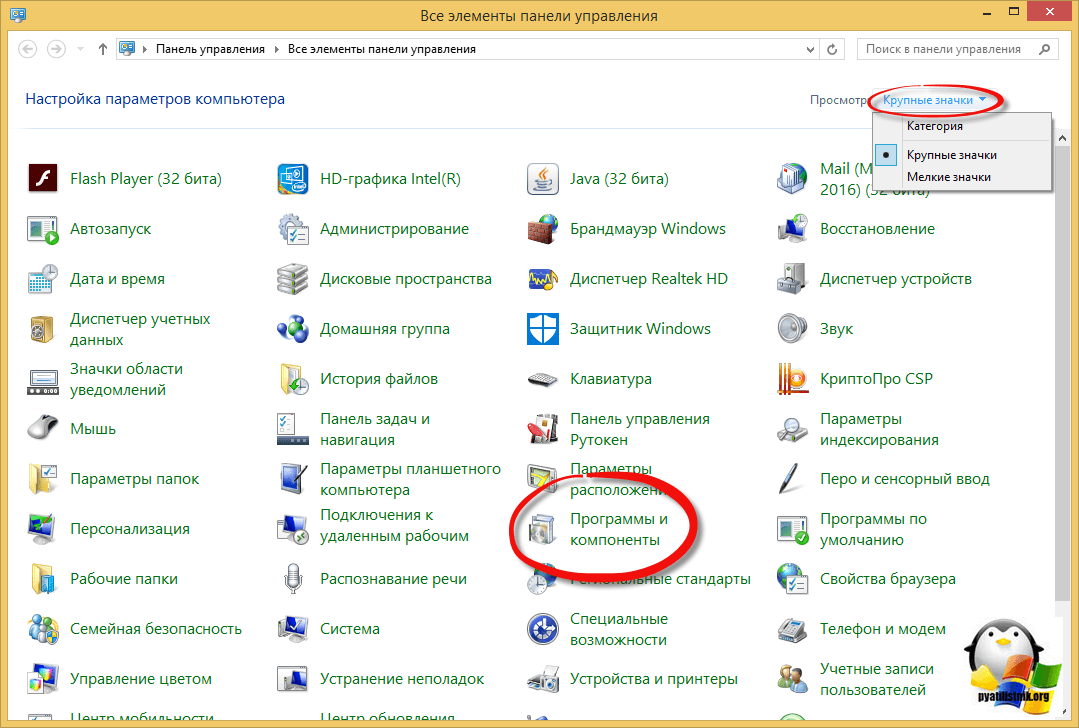
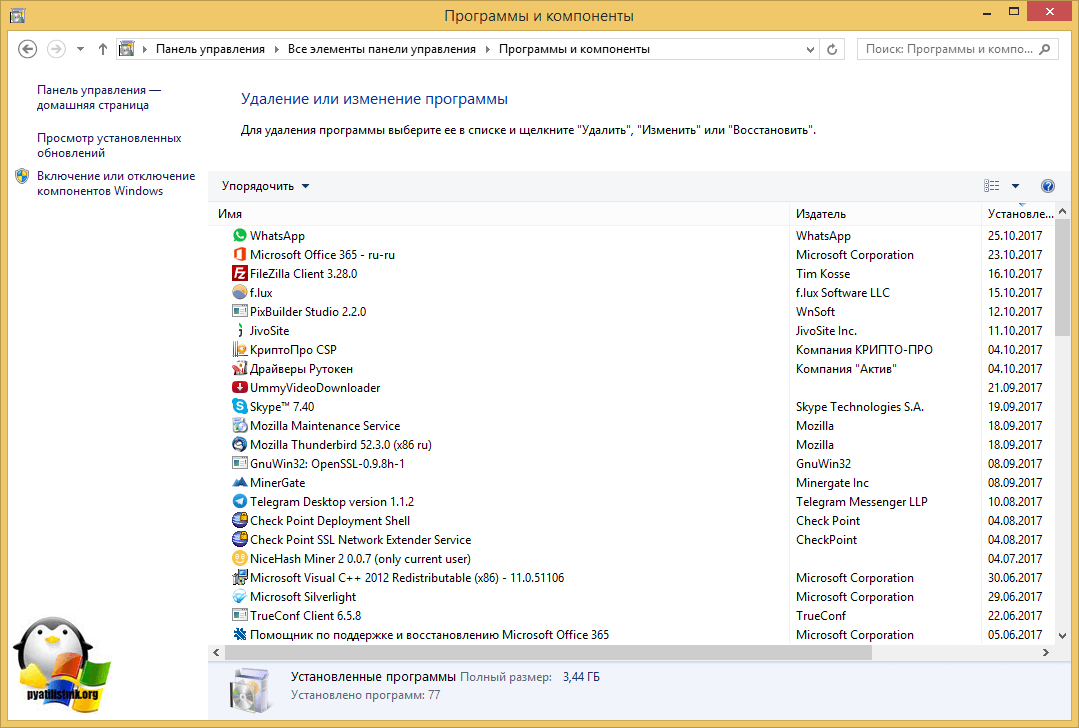

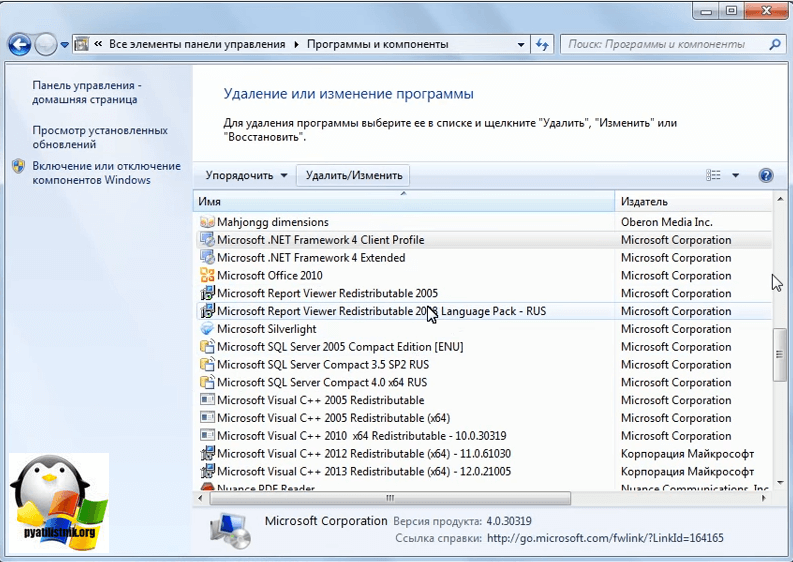

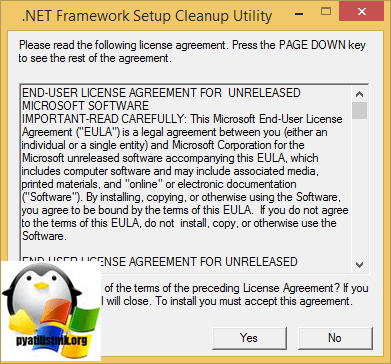

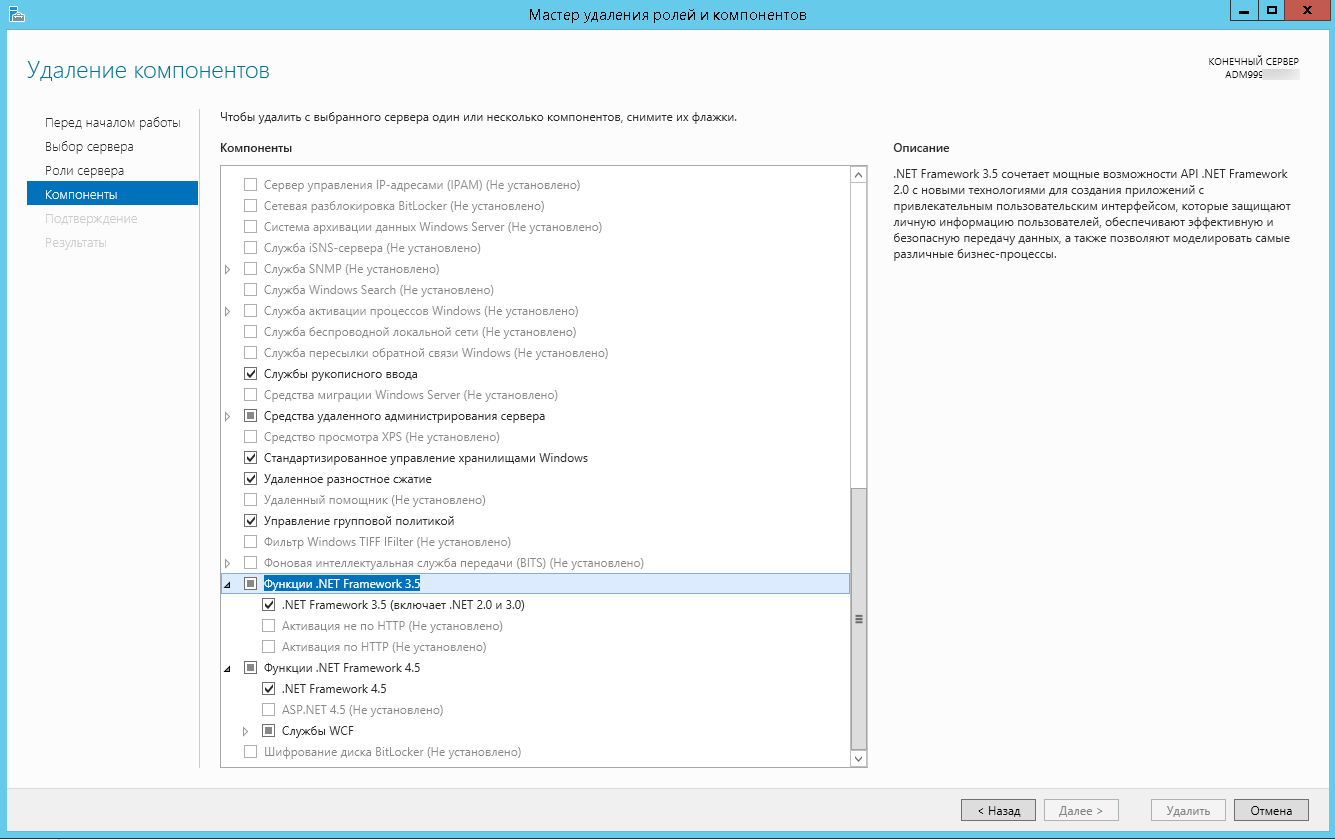






Огромное спасибо!
Спасибо за статью.
И за возможность скачать у Вас .NET Framework Cleanup Tool.
Ни у кого и нигде не видел предупреждений — и «попал»: на стареньком ноуте (Win XP) не ставились некоторые проги для восстановления флешек. Пришлось думать об удалении и переустановке .NET Framework 4.0.Но эта версия отображалась для удаления только в Revo Uninstaller. Однако, удаление там НИЧЕГО НЕ ИЗМЕНИЛО: папка с версией 4.0 так и осталась по пути C:\WINDOWS\Microsoft.NET\Framework, хотя теперь (для удаления) 4.0 не отображалась вообще нигде!
Помогла только ваша статья и .NET Framework Cleanup Tool
Добрый день.
Почему при удалении .NET Framework 4.5 с сервера 2012R2,
автоматом система хочет удалить Windows PowerShell 4.0, графические средства управления и инфраструктура, Графическая оболочка сервера, Службы удаленных рабочих столов ?
Просто данный компонент может быть их частью, но вообще странное. Я бы на вашем месте при наличии возможности сделать снапшот посмотрел бы, что было
Есть топ приложение сразу говорю это не реклама. Она может снисти приложение если даже оно не видное не показываемое в списках. удаляет папки, и чистит за собой реестары короче вот название IObit Uninstaller .Net я на изи удалил с помощью её))) Не то что там ваши топ способы
Пытаюсь удалить Net Framrwork только ради того, чтобы установить на свою виндовс 10 версию4.0. только ради видеоредакторов, например Sony Vegas Pro 13. Нигде не могу найти способ решения проблемы, советуют лишь менять Врэймворк на более старую версию. Запускаю сони вегас, он вроде как начинает грузиться, но когда пишет Инициализация проводника, просто отключается. Все способы перепробовал уже.
Сделал всё так, как вы описали. Но при установке версии4.0 пишет, что на компе уже стоит более новая версия. Моя проблема не устранена. Подскажите что к чему
Возможно оно у вас есть в виде KB обновления